上一篇
网络故障💡无线📶笔记本无法连接无线网络的常见原因及解决方法
- 问答
- 2025-08-20 04:57:59
- 6
(场景引入) “搞什么啊!”你瘫在沙发上,手指暴躁地敲击着笔记本电脑的触摸板,屏幕上那个熟悉的小扇形图标,此刻却是一个刺眼的红色叉号❌,刷新了一遍又一遍,列表里邻居家的Wi-Fi都刷出来了,唯独自己家的那个信号格死活不见踪影,明天一早还要视频会议,这网偏偏在这个时候掉链子!
别急,先深呼吸,笔记本连不上Wi-Fi是个老生常谈的问题,但解决方法往往就藏在那几个常见的角落里,咱们一起来当一回“网络侦探”,一步步把它给揪出来。
第一站:先检查“肉眼可见”的问题
别笑,这是最容易忽略但最有效的第一步!
- Wi-Fi开关开了吗? 很多笔记本在键盘侧面或前方有一个物理的无线开关,不小心碰到就关了,也有些是用
Fn + F2(或其他带信号塔图标的F键)来控制的,按一下,看看有没有指示灯亮起。 - 飞行模式是不是误开了? 点击任务栏右下角那个网络图标(或者小飞机图标),确认“飞行模式”是关着的。
- 路由器还好吗? 起身去看看路由器,它的指示灯是正常闪烁,还是全灭/全红?最简单的办法,把路由器和光猫的电源都拔掉,等待30秒,再重新插上,重启大法,能解决80%的玄学问题,等待两分钟让它完全启动,再试试电脑。
第二站:深入系统内部找原因
如果硬件都没问题,那我们就得进系统里瞧瞧了。
-
网络适配器被禁用了?
- 在键盘上按
Win + S,输入“设备管理器”并打开。 - 找到“网络适配器”点开,看看里面你的“Wireless”或者“Wi-Fi”开头的设备有没有一个向下的灰色箭头。
- 如果有,就右键点击它,选择“启用设备”,搞定后最好再重启一下电脑。
- 在键盘上按
-
驱动程序出bug了?
- 同样在“设备管理器”里,找到你的无线网卡。
- 右键点击它,选择“更新驱动程序”,可以先让它自动搜索一下。
- 如果不行,就试试“卸载设备”,并勾选“删除此设备的驱动程序软件”,然后重启电脑,系统重启后会自动重新识别并安装驱动,这招专治各种驱动抽风。
-
IP地址“打架”了?
- 有时候路由器分配IP地址会出错,我们可以手动让它重新获取一次。
- 按
Win + S,输入“cmd”,在“命令提示符”上右键选择“以管理员身份运行”。 - 在弹出的黑色窗口里,按顺序输入下面两条命令,每输完一条就按一下回车:
netsh winsock reset netsh int ip reset - 完成后,务必重启电脑,这个操作会重置网络核心组件,很管用。
第三站:可能是路由器在“使坏”
如果家里其他手机、平板都能连,就这台笔记本不行,那问题大概率在电脑上,但如果所有设备都连不上,或者连上了却上不了网,那嫌疑就指向路由器了。
- 信道拥堵: 就像一条路车太多会堵车一样,Wi-Fi信道太多设备用也会拥堵,你可以尝试登录路由器后台(通常是在浏览器输入
168.1.1或168.0.1),在无线设置里,把“信道”从“自动”改为一个固定的数字,比如6或11,避开拥堵频道。 - MAC地址过滤: 这是一个安全功能,只允许“白名单”上的设备连接,检查一下你是不是不小心把自己的电脑给“拉黑”了,或者忘了把它加入“允许列表”。(这个功能一般在路由器的“安全设置”或“家长控制”里)
最后的杀手锏
如果以上所有方法都试遍了,还是不行,我们可以考虑让系统回到起点。
- 网络设置重置: 这是Windows系统里的一个强大功能。
- 点击“开始”菜单 -> “设置” -> “网络和Internet” -> “高级网络设置”。
- 找到并点击“网络重置”,它会把你所有的网络设置恢复到最初的状态,需要重启电脑。注意:这可能会让你需要重新输入Wi-Fi密码。
希望这篇“排错指南”能帮你把那个烦人的红叉消灭掉,如果所有招数都用尽了还不行,那可能真的是无线网卡硬件本身出了问题,这时候可能就得考虑联系电脑售后或者买个外置的USB无线网卡了。

祝你顺利连上网络,冲浪愉快!

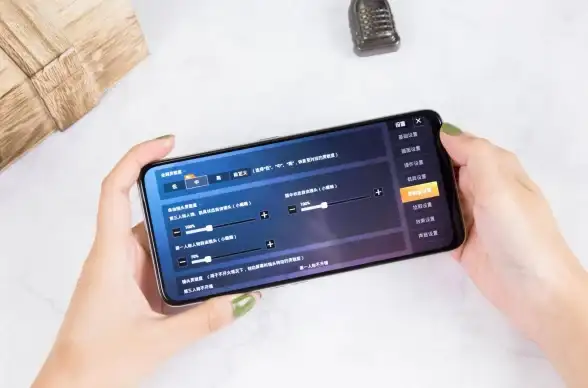
本文由 常鸿畴 于2025-08-20发表在【云服务器提供商】,文中图片由(常鸿畴)上传,本平台仅提供信息存储服务;作者观点、意见不代表本站立场,如有侵权,请联系我们删除;若有图片侵权,请您准备原始证明材料和公证书后联系我方删除!
本文链接:https://cloud.7tqx.com/wenda/671794.html

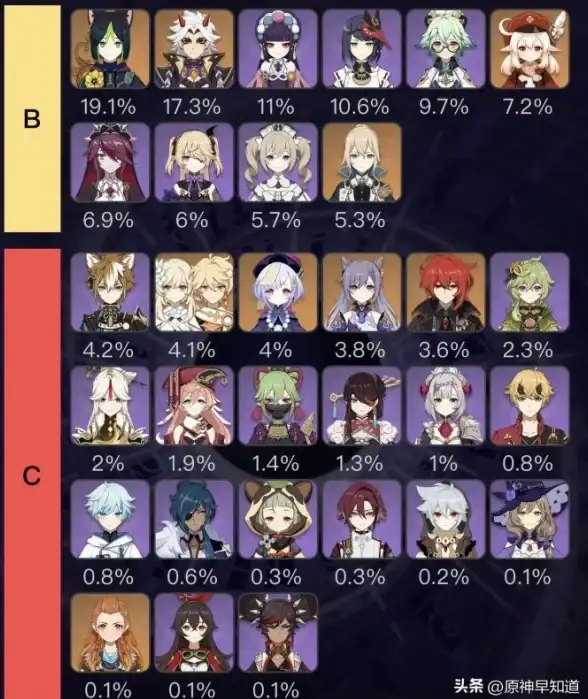
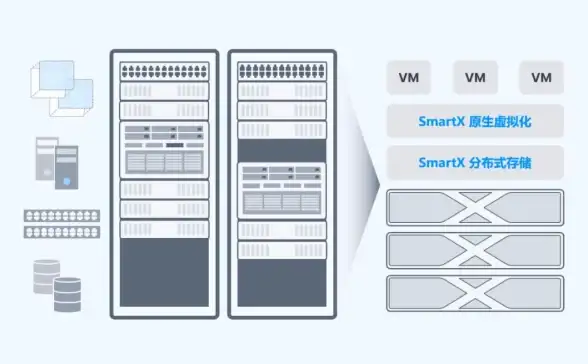

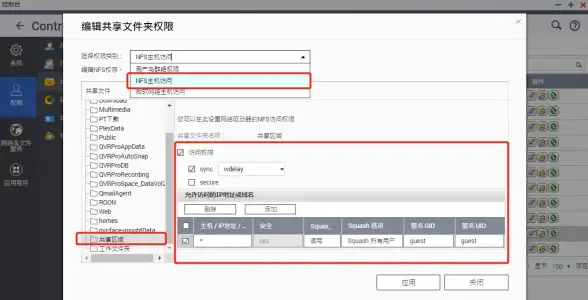
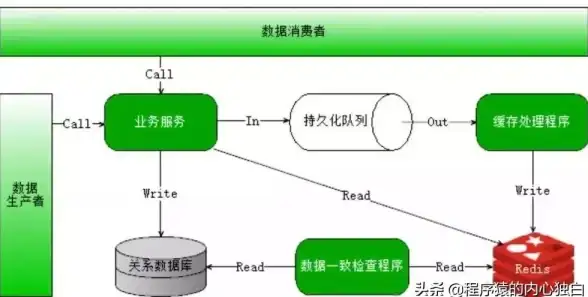
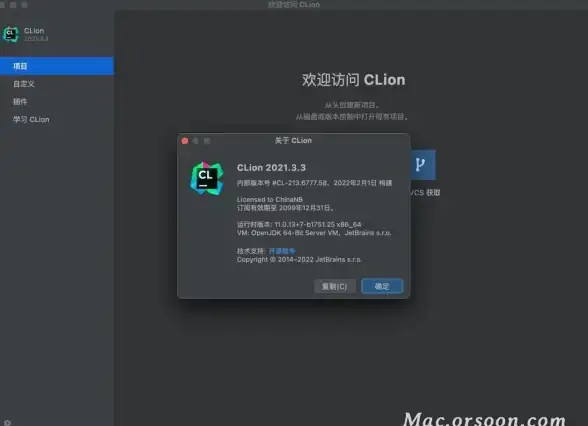

发表评论